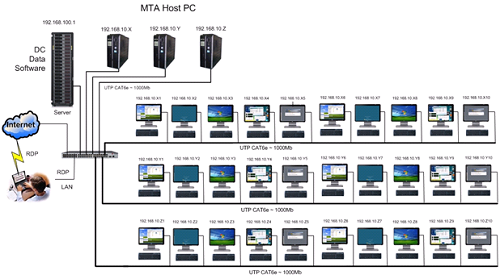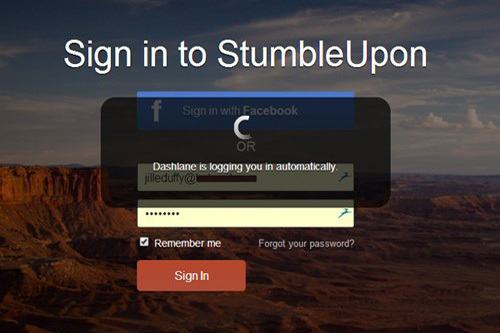(ĐSPL) - Khối lượng công việc nhiều, việc thông báo cho số lượng lớn nhân viên đòi hỏi phải nhanh chóng.
Đây là vấn đề khiến nhiều nhân viên mới vào làm khó biết cách khắc phục. Xin chia sẻ cách dùng 1 máy in cho nhiều máy tính cực nhanh dưới đây sẽ cứu nguy cho bạn. Ngoai ra với 10mẹo nhỏ mà hay khi sử dụng máy tính là những kinh nghiệm rất hữu ích, bạn đọc nên tìm hiểu và tham khảo nhé.
| Cách dùng 1 máy in cho nhiều máy tính cực nhanh |
Một công việc cần thiết trong hệ thống mạng hiện nay là cách dùng 1 máy in cho nhiều máy tính. Với cách làm này, bạn đã có thể tiết kiệm rất nhiều thời gian cũng như chi phí quản lí máy in. Bạn có thể thuận tiện dành thời gian cho các công việc khác cần thiết hơn là phải xoay xở với từng chiếc máy tính.
Do đó, để có thể sử dụng nhiều máy tính với 1 máy in, điều quan trọng đầu tiên đó là máy in đó phải được kết nối với các máy tính có cùng hệ thống mạng và chương trình điều khiển (Driver) đã được cài đặt sẵn.
Cách thực hiện cũng khá đơn giản. Khuyên bạn nên mua một router (đừng mua nhầm hub hay Switch), sử dụng loại có 4 cổng LAN và 1 cổng WAN. Loại router thường được dùng hiện nay là của Linksys hay Netgear hay Dlink.
| Cách dùng 1 máy in cho nhiều máy tính đơn giản mà chính xác |
Chẳng hạn, bạn muốn dùng 4 máy tính với 1 máy in sẵn có, trước tiên cần kết nối 4 máy tính trên vào cổng LAN của router.
Như vậy, khi đã cắm điện vào router và bật máy tính lên, mạng LAN đã được cài đặt sẵn và không cần phải thay đổi gì thêm. Lúc đó, 4 máy tính sẽ tự động nhận IP cũng như các cấu hình về mạng khác từ router.
Bước 1: Nên đặt tên gọi cho từng máy để đế khi làm việc có thể dễ dàng và dễ nhớ. Đầu tiên, thực hiện bấm chuột phải vào My Computer ->Properties -> tab "Computer Name" -> Ấn vào dòng Change -> phần dưới Computer Name gõ vào tên mà bạn muốn (Ví dụ gọi là PCPrinter) -> Nhấn OK -> OK rồi bắt đầu khởi động lại máy.
Bước 2: Thực hiện bước chia sẻ máy in: sau khi máy tính có tên PCPrinter khởi động lại xong, bạn vào mục Printer and Faxes (trong Control panel) -> Kích chuột phải vào máy in mà bạn mới cài vào rồi bấm chọn "Sharing...", bạn chọn Share máy in này với một cái tên nào đó. (Ví dụ tên là SharePrinter).
Bước 3: Cho phép việc chia sẻ máy tính qua Tường Lửa của Windows: Vào Control panel -> chọn mụn Windows Firewall -> Tab Exception -> Trong danh sách bên dưới "Programs and Services", bỏ dấu chọn vào ô "File and Printer Sharing" (nếu ô này chưa được chọn) -> OK.
Chú ý: nếu bạn sử dụng một phần mềm các phần mềm khác như McAfee hay Norton thì cũng phải áp dụng tương tự hoặc xóa bỏ nó khỏi máy tính vì không cần phải dùng đến đâu, sẽ gây nặng bộ nhớ máy tính của bạn.
Bước 4: Đối với ba máy tính còn lại bạn thực hiện như sau (bạn chỉ cần cài đặt một lần, lần sau sẽ không cần phải tiếp tục cài đặt nữa):
Vào Start -> Run gõ vào \\PCPrinter rồi nhấn Enter (nếu bạn đã đặt tên ở bước 1. khác thì gõ tên này vào theo mẫu đó).
Lúc này bạn sẽ thấy các chia sẻ ở trên máy PCPrinter kia trong đó có cái máy in (SharePrinter) mà bạn muốn dùng chung.
Ấn đúp chuột vào biểu tượng máy in được chia sẻ đó và chọn Yes (hoặc OK) khi được hỏi, hệ thống sẽ cài đặt máy in đó vào máy tính hiện thời.
Hi vọng qua các bước trên đây sẽ giúp các bạn cách dùng 1 máy in cho nhiều máy tính một cách dễ hiểu nhất. Hãy luôn ứng dụng trong công việc để luôn tiết kiệm được thời gian cho các công việc khác bạn nhé. Bên cạnh đó, bạn đọc có thể tham khảo thêmcách chụp màn hình máy tính khi đang xem phim đơn giản nhất của chúng tôi tổng hợp chia sẻ trước đó nhé.
Thanh Nhàn (tổng hợp)